
Le portage PC de God of War Ragnarok est remarquablement bien conçu, ce qui s’inscrit dans la lignée de la tradition de Sony en matière de production de titres PC de haute qualité. Pourtant, si la qualité globale du portage est louable, il rencontre quelques défis, notamment en termes de performances et de compatibilité avec diverses configurations matérielles, notamment en ce qui concerne la connectivité des manettes .
Ce jeu prend en charge nativement les manettes DualSense et Xbox . Cependant, de nombreux joueurs ont signalé des difficultés à utiliser leurs manettes avec God of War Ragnarok dès le départ. Notamment, le problème de « la manette ne fonctionne pas » semble être plus courant chez ceux qui utilisent des manettes Xbox via des connexions Bluetooth ou sans fil Xbox.
Heureusement, il existe une solution simple pour résoudre ces erreurs de contrôleur dans cette nouvelle version PC de Sony.
Corrections pour l’erreur de non-fonctionnement du contrôleur dans God of War Ragnarok sur PC
Les dysfonctionnements de la manette observés dans God of War Ragnarok ne sont pas propres à ce titre. Des problèmes ont également affecté d’autres jeux PC, comme la suite très appréciée de Warhammer 40K Space Marine , qui a été lancée avec une prise en charge défectueuse de la manette. Dans ce cas, la solution de contournement consistant à utiliser une manette était relativement simple.
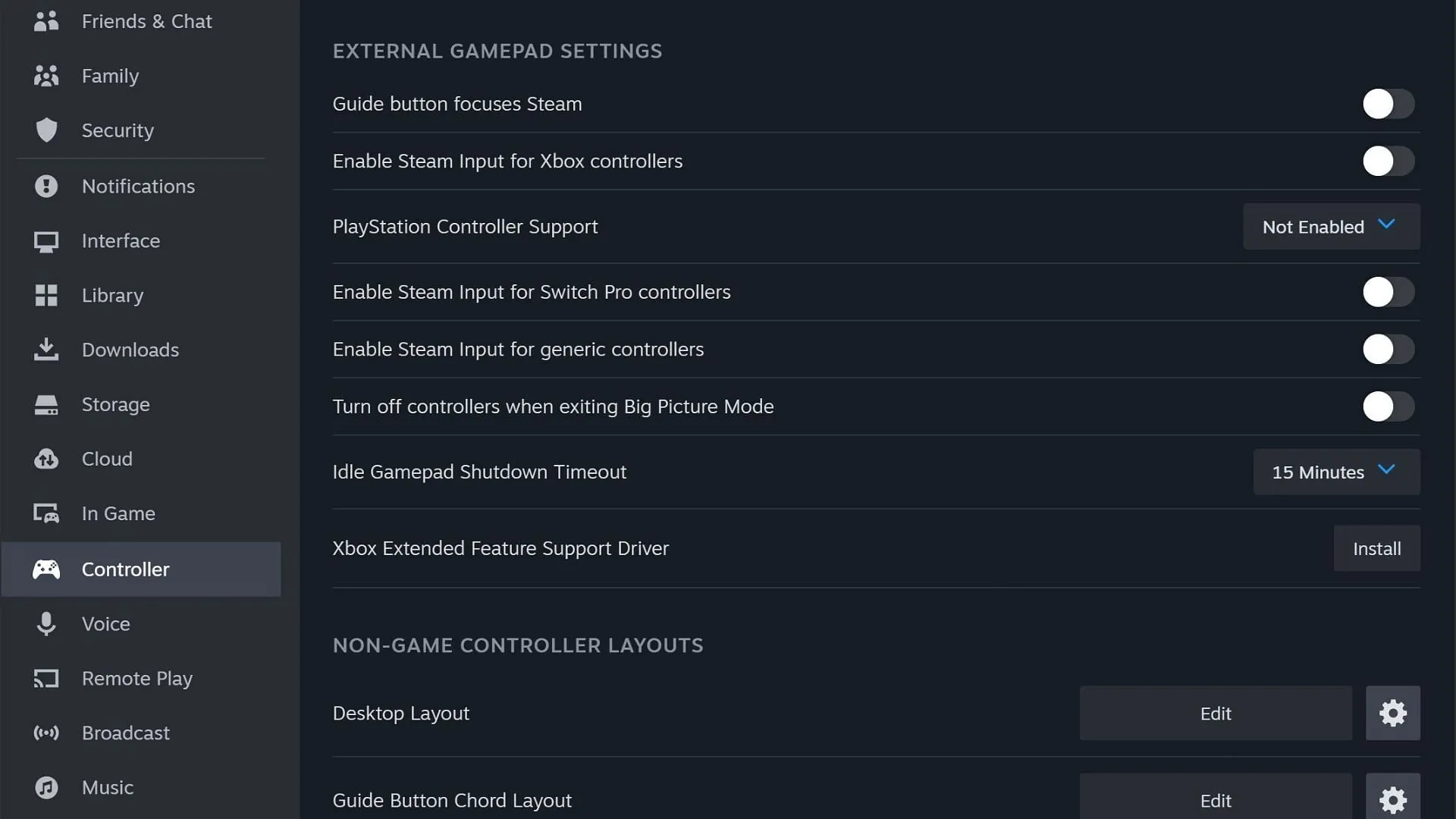
Pour résoudre les problèmes de contrôleur dans Warhammer 40K Space Marine 2 , les utilisateurs devaient simplement désactiver Steam Input dans les paramètres du contrôleur Steam. Cette même méthode peut également résoudre les problèmes de contrôleur dans God of War Ragnarok , en particulier pour les contrôleurs Xbox (ou Xinput).
Voici comment désactiver/activer Steam Input :
- Ouvrez l’application de bureau Steam et cliquez sur l’ option Steam dans le coin supérieur gauche.
- Sélectionnez Steam > Paramètres > Contrôleurs .
- Dans les paramètres du contrôleur, faites défiler vers le bas pour trouver l’option intitulée Activer Steam Input pour les contrôleurs Xbox .
- Cette case est généralement cochée par défaut pour les contrôleurs Xinput connectés.
- Décochez l’option Steam Input, puis redémarrez l’application Steam.
- Démarrez le jeu avec votre manette connectée via USB ou Bluetooth.
De plus, pensez à installer le pilote de prise en charge des fonctionnalités étendues Xbox , spécialement conçu pour les contrôleurs Xbox.
Si vous utilisez une manette DualShock 4 , DualSense ou Nintendo Switch Pro , vous pouvez résoudre l’erreur de connectivité de la manette en la connectant directement à votre PC à l’aide d’un câble USB. Les développeurs Jetpack Interactive et Santa Monica Studios ont reconnu les problèmes liés à la manette dans God of War Ragnarok sur PC.
Il est prévu que la plupart de ces problèmes soient corrigés dans une prochaine mise à jour du jeu. En attendant, l’application de l’astuce Steam Input sert de solution temporaire aux problèmes de manette.




Laisser un commentaire